威力酷剪怎么加音乐 更改视频背景音乐的方法
讯连科技威力酷剪这款视频编辑软件虽然功能强大,但因其操作的特殊性,许多用户可能会感到上手困难。特别是关于如何向视频中添加或更改背景音乐,让不少用户感到困惑。今天,小编将详细讲解如何进行这一操作。
操作步骤详解:
1. 首先打开威力酷剪软件,进入初始界面。界面中提供三个功能选项,若要添加或更换视频背景音乐,需点击最右侧的“360编辑器”选项。若不小心点击错误,请退出软件重新进入,具体操作如下:
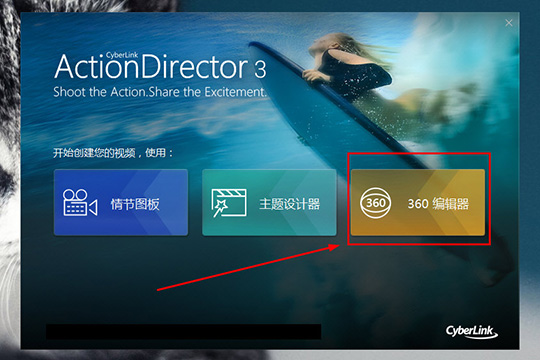
2. 在上方的“文件”菜单中选择“导入”,然后点击媒体文件按钮,加入想要替换背景音乐的视频文件。注意,此步骤中无需添加音乐文件,否则会出现错误提示,如下图所示:
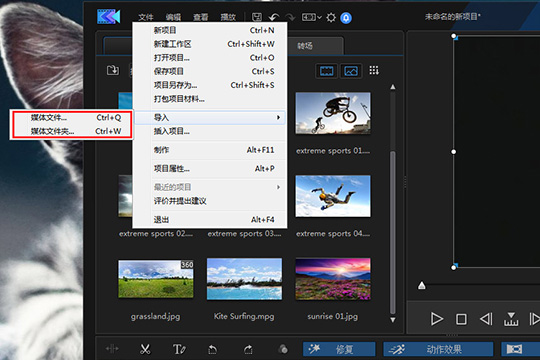
3. 将导入的视频文件拖动到下方的编辑框中,点击右侧的“Music”功能选项,即可使用该功能添加音乐。
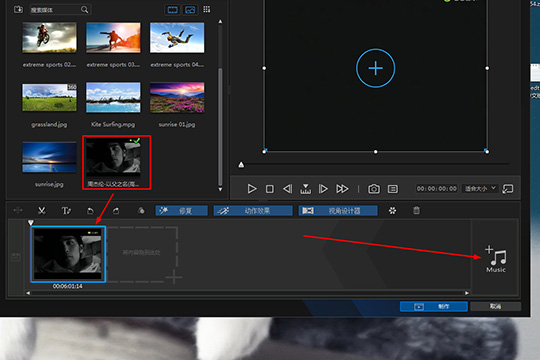
4. 弹出添加背景音乐的界面后,点击“添加”选项选择音乐文件。在“裁剪”区域调整音乐持续时间,可边听边设置。接着,调整混合音乐和视频音频的音量。若想与原视频音频混声,将音量调整到适当位置;若要完全替换,则将“背景音乐”的音量调整到100%。点击“确定”完成操作,如下图所示:
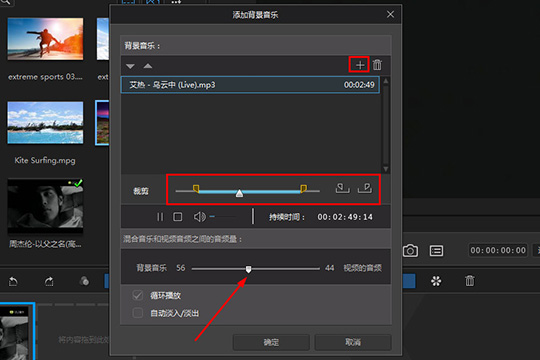
通过以上步骤,您就可以轻松地添加或替换视频中的背景音乐,甚至制作出充满混声效果的视频作品。
版权声明:以上内容作者已申请原创保护,未经允许不得转载,侵权必究!授权事宜、对本内容有异议或投诉,敬请联系网站管理员,我们将尽快回复您,谢谢合作!


















